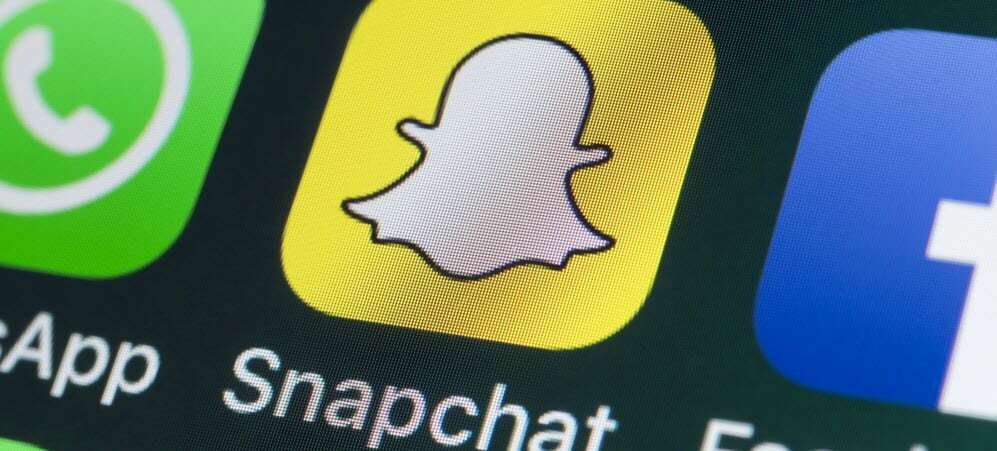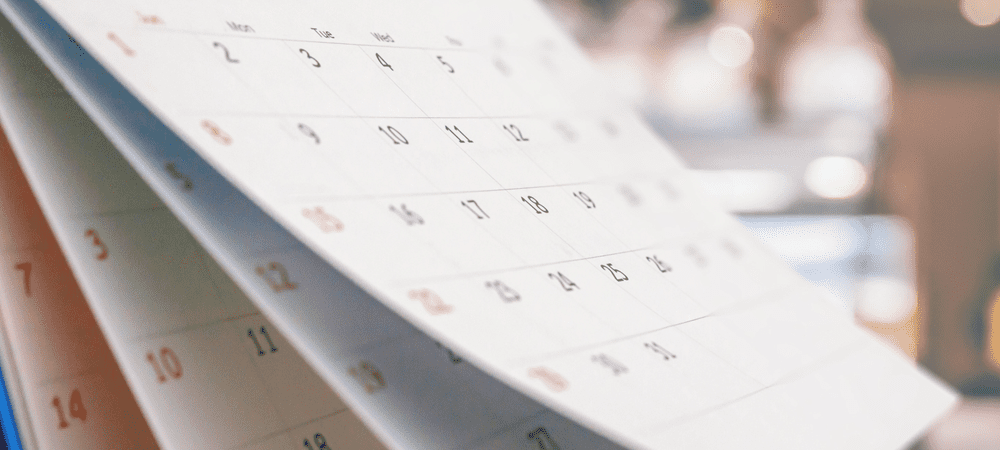Како онемогућити и уклонити Гоогле Бузз
Гмаил гоогле Гоогле бузз / / March 17, 2020
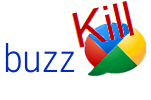 Прошле недеље је Гоогле представљен оно чему се надају њихове Твиттер убица Гоогле Бузз услуга. Ако нисте чули, то је нова услуга друштвених медија која подсећа на Твиттер, али са стварима је додата Гоогле додир. Добра вест је да се он директно повезује с вашим већ постојећим Гоогле или Гмаил налогом и функционише из Гмаила врло глатко. Лоша вест је да се неки жале због тога што их је Гоогле додао на ваш налог без вашег уноса и затим како је аутоматски пратио људе којима редовно шаљете е-пошту итд. итд. итд. итд.
Прошле недеље је Гоогле представљен оно чему се надају њихове Твиттер убица Гоогле Бузз услуга. Ако нисте чули, то је нова услуга друштвених медија која подсећа на Твиттер, али са стварима је додата Гоогле додир. Добра вест је да се он директно повезује с вашим већ постојећим Гоогле или Гмаил налогом и функционише из Гмаила врло глатко. Лоша вест је да се неки жале због тога што их је Гоогле додао на ваш налог без вашег уноса и затим како је аутоматски пратио људе којима редовно шаљете е-пошту итд. итд. итд. итд.
Дакле, рецимо из било којег разлога да желите да уклоните / онемогућите Гоогле Бузз. Једноставно! Само слиједите овај кратки поступак који обухвата поступак онеспособљавања са вашег рачуна.
Важно: Пре него што уклоните Гоогле Бузз, морате да схватите да ће га онемогућавањем избрисати свој јавни Гоогле профил што ће утицати на неке од ваших других апликација као што је Гоогле Реадер. Зато прочитајте сва упозорења током процеса у наставку и ако имате било каквих питања, оставите коментар испод.
Како у потпуности уклонити Гоогле Бузз и све ваше податке везане уз Гоогле Бузз
1. Пријавите се на своје Гмаил и онда Кликните на тхе тхе Подешавања картицу.

2. Кликните на тхе тхе Бузз и онда морамо потврдити два поља и сачувати промене.
- Проверавати кутија Не приказујте ове листе на мом јавном Гоогле профилу. И
- Проверавати кутија Не приказујте Гоогле Бузз у Гмаил-у.
- Следећи Кликните на Сачувај промене а затим се вратите на картицу Бузз и Кликните наОнемогућите Гоогле Бузз.
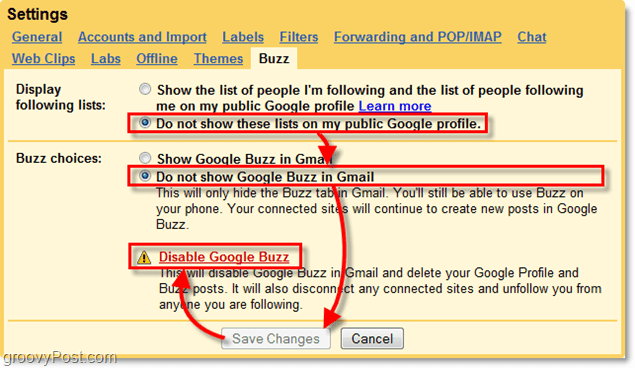
3. На следећој страници ћете потврдити. Кликните на Да, избришите мој профил и постове.
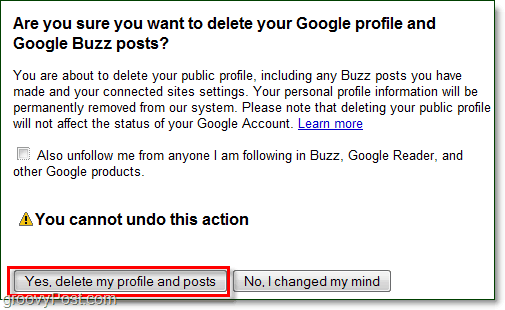
То је све! Више вас не смета Гоогле Бузз, а сада би требало уклонити и икону са бочне траке Гмаил-а. Ако одлучите да желите да се врати Гоогле Бузз, само поново омогућите два поља за потврду из корака 2 и сачувајте измене, а ви ћете поново звучати без престанка.